Eclipse 创建第一个 springboot 应用
1、前言
一直想把笔记整理出来,分享一下 springboot 的搭建;
因为私下 idea 用的比较多,使用比较方便,但恰逢小伙伴问起 eclipse 怎么搭建的问题, 顾整理以记之。
2、springboot 概述
搭建之前首先简单了解一下 springboot,他的出现就是为了解决 spring 企业级开发中大量臃肿的配置问题。
使用 springboot 可以做到专注于 spring 应用的开发,而无需过多的关注 XML 配置。
3、搭建项目
3.1、创建一个 maven 项目
打开 eclipse ,左上角 File > New > Others > Maven > Maven Project
注意:Create a simple project 不要勾选
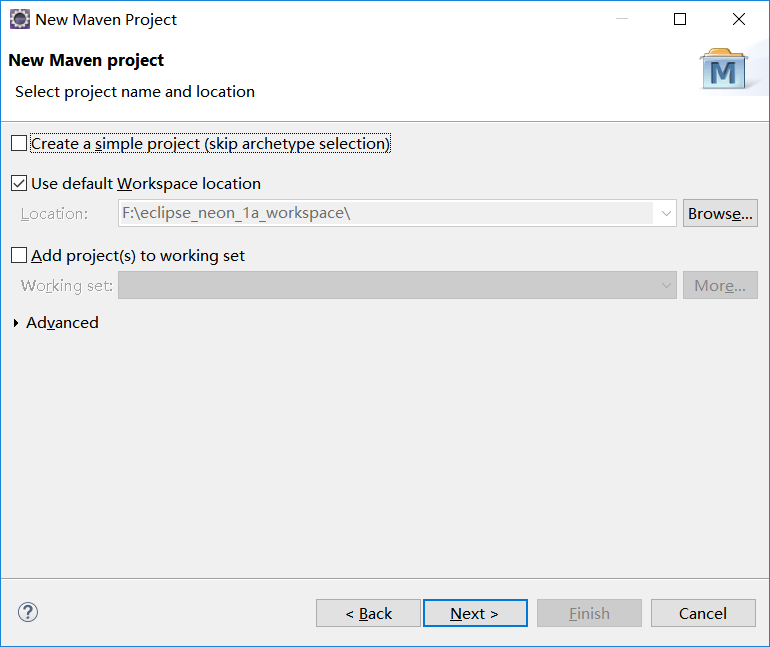
选择项目类型:
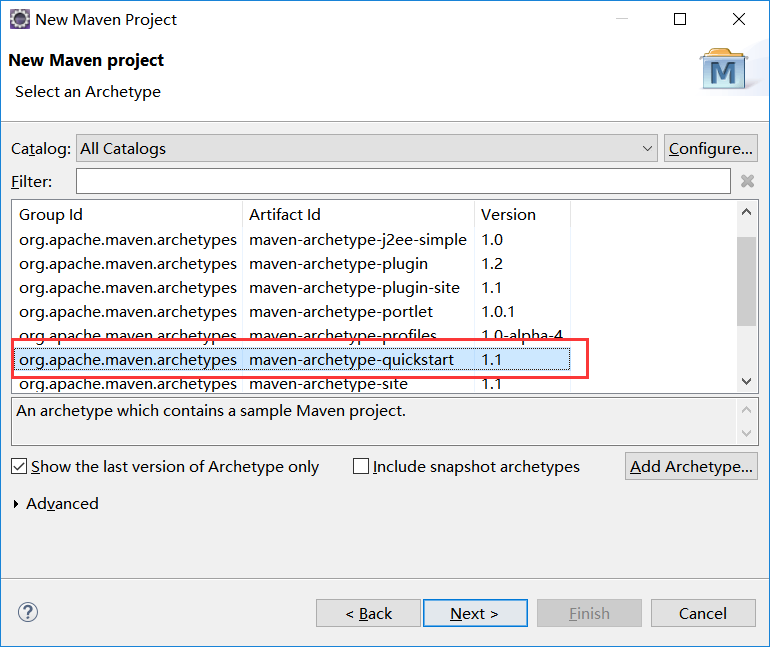
填写项目参数:
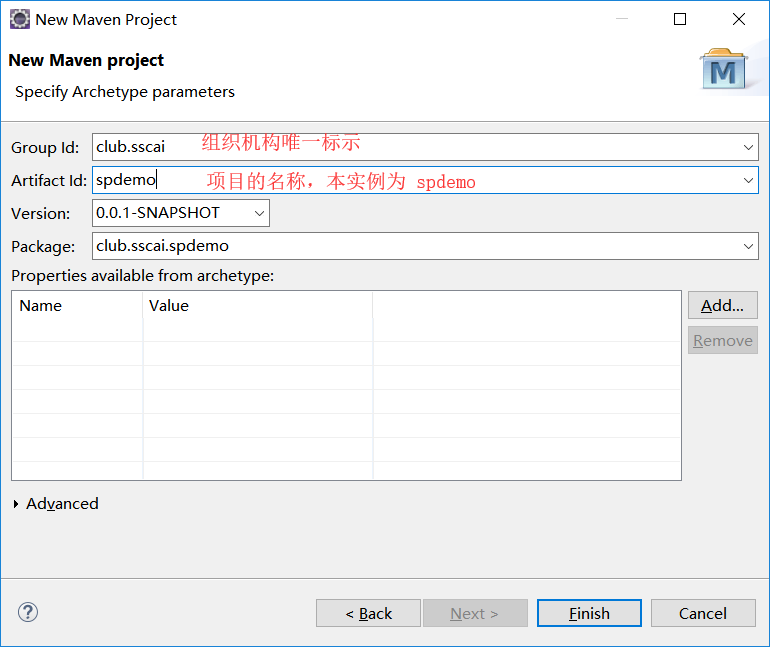
项目结构截图:
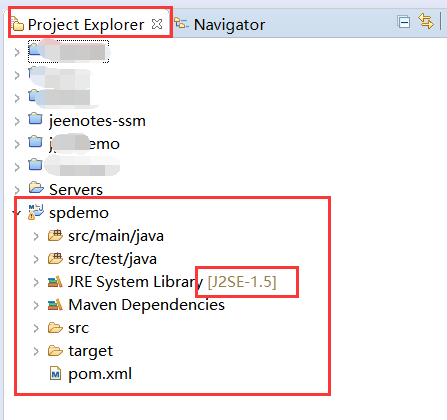
Maven 项目创建后默认 JDK1.5:
只做补充了,就目前为止,所有 Maven 版本默认 JDK 版本都是 1.5, 至于修改也相对比较容易,可以通过 修改 Build Path 更改,或者是 修改 maven 目录下 conf 目录下 setting.xml 配置,可自行百度。
3.2、修改 pom.xml
如上,maven 项目创建完了,添加两处, pom.xml 修改后如下:
<project xmlns="http://maven.apache.org/POM/4.0.0" xmlns:xsi="http://www.w3.org/2001/XMLSchema-instance"xsi:schemaLocation="http://maven.apache.org/POM/4.0.0 http://maven.apache.org/xsd/maven-4.0.0.xsd"><modelVersion>4.0.0</modelVersion><groupId>club.sscai</groupId><artifactId>spdemo</artifactId><version>0.0.1-SNAPSHOT</version><packaging>jar</packaging><name>spdemo</name><url>http://maven.apache.org</url><properties><project.build.sourceEncoding>UTF-8</project.build.sourceEncoding></properties><!-- 管理 springboot 中的版本 --> <parent><groupId>org.springframework.boot</groupId><artifactId>spring-boot-starter-parent</artifactId><version>2.0.3.RELEASE</version><relativePath /></parent><dependencies><!-- springboot web 依赖 --> <dependency><groupId>org.springframework.boot</groupId><artifactId>spring-boot-starter-web</artifactId></dependency><dependency><groupId>junit</groupId><artifactId>junit</artifactId><version>3.8.1</version><scope>test</scope></dependency></dependencies> </project>
3.3、测试项目
如上几个步骤就已经搭建好了,改造一下 App.java
@SpringBootApplication public class App {public static void main(String[] args) {SpringApplication.run(App.class, args);} }
创建一个 Controller 运行起来,HelloWorldController.java
@RestController public class HelloWorldController {@GetMapping("/hello")public String hello(){return " hello Spring boot";} }
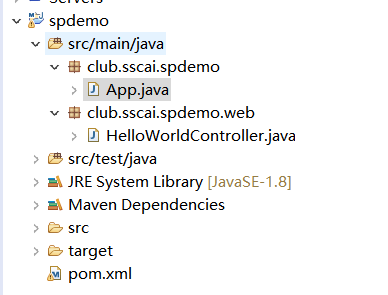
运行 App.java 的 main() 方法,就像运行个 java 类一样:
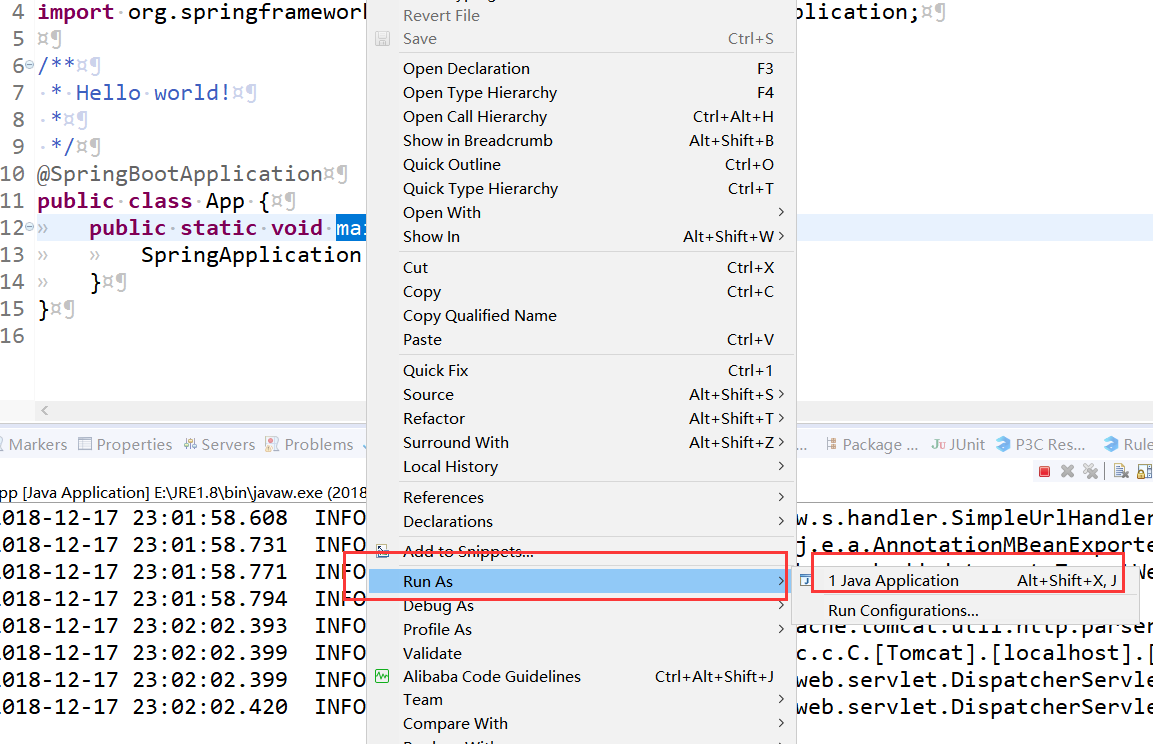
3.4、访问 hello

4、总结
至此,一个 springboot 的 web 测试应用就搭建起来了,即便是使用 eclipse 也觉得很简单呢?
博客地址:http://www.cnblogs.com/niceyoo
posted @ 2018-12-17 23:09 niceyoo 阅读(...) 评论(...) 编辑 收藏


:重读vue电商网站52之路由懒加载)


:重读vue电商网站53之项目上线)

)

:重读vue电商网站54之配置 HTTPS 服务)



:重读vue电商网站55之使用 pm2 管理应用)
![[JSOI 2015] 子集选取](http://pic.xiahunao.cn/[JSOI 2015] 子集选取)
: void)



